Depois de comprar um novo par de AirPods, você espera um funcionamento tranquilo com seu novo dispositivo. Uma falha na conexão de AirPods para Mac pode ser irritante, especialmente quando você passa várias horas tentando descobrir qual poderia ser o problema.
Isso é ainda mais frustrante, pois os AirPods da Apple devem emparelhar quase que imediatamente com dispositivos sincronizados com o seu iCloud. Felizmente, é possível solucionar uma falha de conexão com o Mac com estas etapas fáceis.

Conteúdo
- Atualize seu macOS
- Conecte os AirPods ao Mac automaticamente
- Conecte seus AirPods ao Mac manualmente
- Carregue seus AirPods e sua capa
- Carregue seus AirPods
- Limpe seus AirPods e sua caixa de carregamento
-
Reinicie seus AirPods
- Como você repara seus AirPods?
- Postagens relacionadas:
Atualize seu macOS
Um dos principais motivos pelos quais seus AirPods não se conectam ao Mac é se você não atualizou o software do Mac. Os AirPods são compatíveis com Macs com a versão mais recente ou atualizada do Mac OS.
- Para AirPods de 1ª geração, você deve ter um Sierra ou qualquer versão superior instalada.
- Para AirPods de 2ª geração, o macOS 10.14.4 ou qualquer versão mais recente funcionará conforme o esperado.
Quando você está usando um Mac OS atualizado, mas ainda não consegue conectar seus AirPods ao Mac, verifique as próximas etapas para solucionar o problema.
Conecte os AirPods ao Mac automaticamente
Ligue o Bluetooth do seu Mac - veja como:
- Selecione Preferências do Sistema,
- Selecione Bluetooth,
- Depois disso, clique em ligar o Bluetooth ou alterne o botão para ligar o Bluetooth
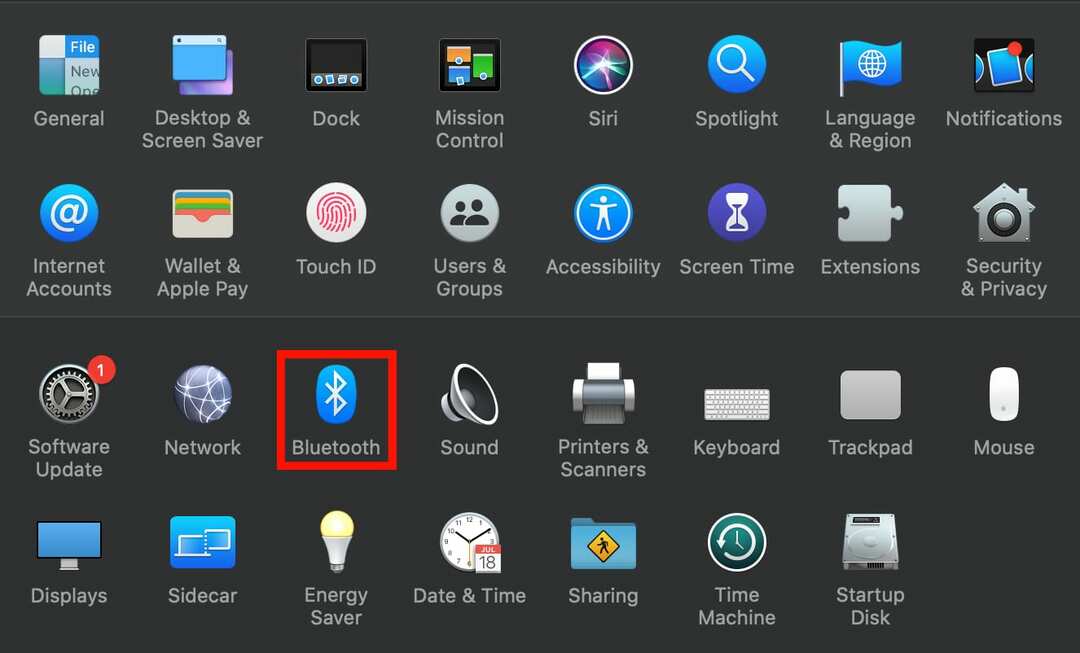
Depois de ligar o Bluetooth do seu Mac, ative o modo de emparelhamento Bluetooth em seus AirPods. Isso é necessário quando o seu iPhone não está conectado à sua conta do iCloud.
Para ativar o modo de pareamento Bluetooth em seus AirPods:
- Coloque seus AirPods em seu estojo de carga
- Abra a tampa do seu estojo de carga
- No botão de configuração, pressione e segure na parte de trás do estojo de carregamento
- Depois que a luz de status piscar em branco, seus AirPods estão agora no modo de emparelhamento Bluetooth

Conecte seus AirPods ao Mac manualmente
Quando seus AirPods não se conectam automaticamente ao Mac, bem, você não precisa colocar seu cérebro sob estresse desnecessário - você pode conectá-los manualmente. Com a opção de alternar Bluetooth ativada, clique em AirPods na sua lista de dispositivos.
Em alguns casos, seu MacBook pode estar conectado a um dispositivo de saída diferente, fazendo com que seus AirPods pareçam não poder se conectar ao nosso Mac.
Consertar isso é simples:
- Na lista de dispositivos de saída do seu Mac; clique em AirPods
- Certifique-se de ter ligado o Bluetooth do seu Mac
- Clique em Preferências do Sistema
- Selecione o som
- Clique na guia Saída
- Em seguida, selecione seus AirPods
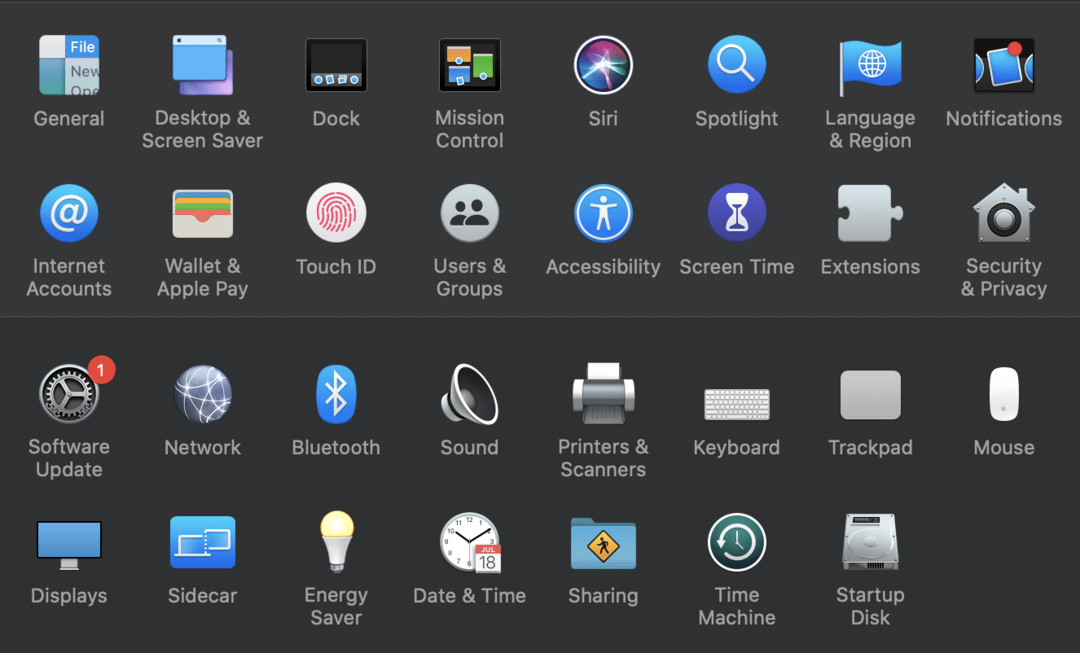
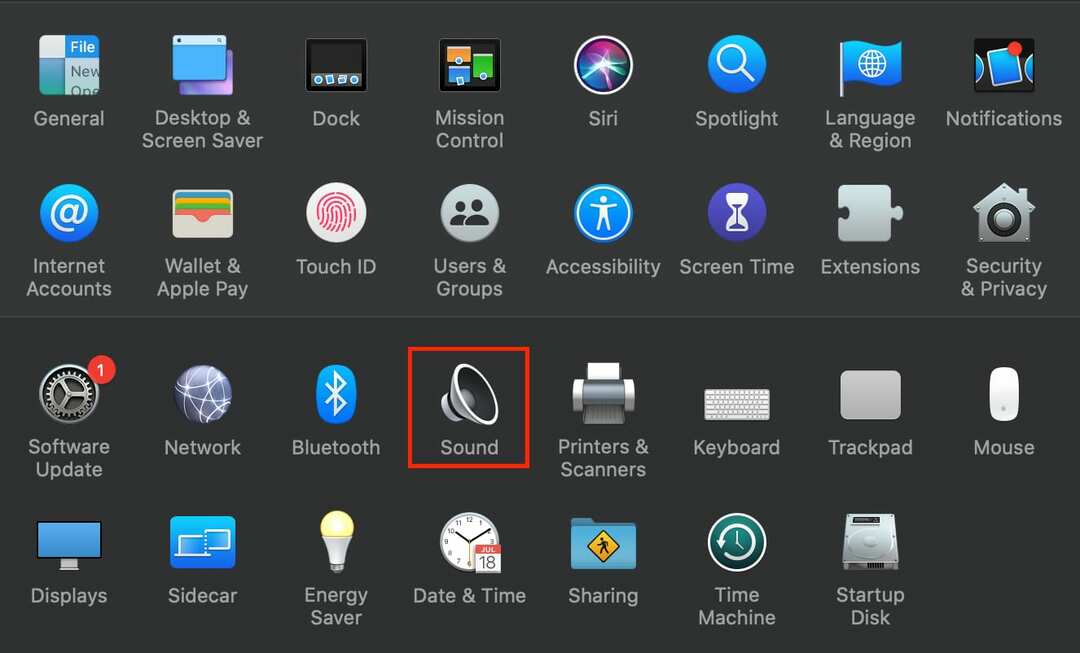
Carregue seus AirPods e sua capa
Bem, isso soa um pouco como um bocado, mas seu estojo de carregamento precisa ser carregado para carregar seus AirPods. Portanto, em seu estojo de carregamento, conecte o cabo elétrico. Conecte a outra extremidade a um carregador de tomada e aguarde algumas horas até que o estojo de carregamento esteja totalmente carregado.

Carregue seus AirPods
Para garantir que seus AirPods tenham bateria suficiente para funcionar corretamente, é necessário carregá-los.
- Coloque seus AirPods no estojo de carregamento
- A luz de status indica a quantidade de carga presente nos AirPods quando os AirPods estão no estojo de carregamento.
- Quando a luz de status fica branca, os AirPods agora estão prontos para se conectar e quando fica verde, os AirPods estão totalmente carregados

Limpe seus AirPods e sua caixa de carregamento
Em alguns casos, a entrada de poeira em seus AirPods ou estojo de carregamento deteriora sua funcionalidade. Veja como limpá-los:
- Use um pano macio sem fiapos.
- Limpe seus AirPods com um pano lubrificado
- Você pode usar uma escova antiestática para limpar os detritos

Reinicie seus AirPods
Para consertar bugs, dê aos seus AirPods um novo começo simplesmente reiniciando seus AirPods.
- Na parte traseira de sua capa, pressione e segure o botão de configuração.
- Quando a luz de status piscar em âmbar algumas vezes e, em seguida, piscar em branco, solte o botão de configuração


Seus AirPods agora estão redefinidos. Prossiga para conectar seus AirPods ao seu dispositivo para reparar seus AirPods. Se eles ainda não se conectarem depois de tentar tudo acima, pode haver um problema com seus AirPods e eles provavelmente precisam de conserto.
Como você repara seus AirPods?
Use o suporte online da apple ou marque uma consulta no bar genius em sua loja local da apple e, em seguida, configure um reparo online através da ajuda online da Apple.
Quando isso não funcionar, devolva seus AirPods à loja onde os comprou e troque-os por um novo par se você ainda estiver na garantia.
Ter um par de AirPods é emocionante; no entanto, isso se torna frustrante quando um dispositivo que é fabricado para “apenas funcionar” não funciona automaticamente. Quando as coisas ficam complicadas, existem maneiras simples de resolver o seu problema, tornando agradável a sua vontade de ouvir os seus podcasts, audiolivros e músicas favoritas. Usando as etapas acima, seus AirPods agora podem se conectar ao seu Mac.